Comment supprimer search.trustenviroment.com des paramètres du navigateur ?
Logiciels malveillants spécifiques à MacÉgalement connu sous le nom de: Pirate de Navigateur search.trustenviroment.com
Obtenez une analyse gratuite et vérifiez si votre ordinateur est infecté.
SUPPRIMEZ-LES MAINTENANTPour utiliser le produit complet, vous devez acheter une licence pour Combo Cleaner. 7 jours d’essai limité gratuit disponible. Combo Cleaner est détenu et exploité par RCS LT, la société mère de PCRisk.
Comment supprimer le pirate de navigateur search.trustenviroment.com d'un Mac ?
Qu'est-ce que search.trustenviroment.com ?
Search.trustenviroment.com est l'adresse d'un faux moteur de recherche, il est appelé faux car il ne génère pas de résultats propres et uniques. En règle générale, les faux moteurs de recherche/leurs adresses sont promus par des applications potentiellement indésirables (PUA) qui sont classées comme des pirates de navigateur. Les publiciels peuvent également être conçus pour promouvoir de faux moteurs de recherche. Il est intéressant de mentionner que ces applications peuvent être et sont souvent conçues pour collecter également diverses informations. Dans la plupart des cas, les utilisateurs les téléchargent et les installent sans le savoir, sans le vouloir. Il est connu que le site search.trustenviroment.com est promu via un faux installateur non officiel pour Adobe Flash Player.
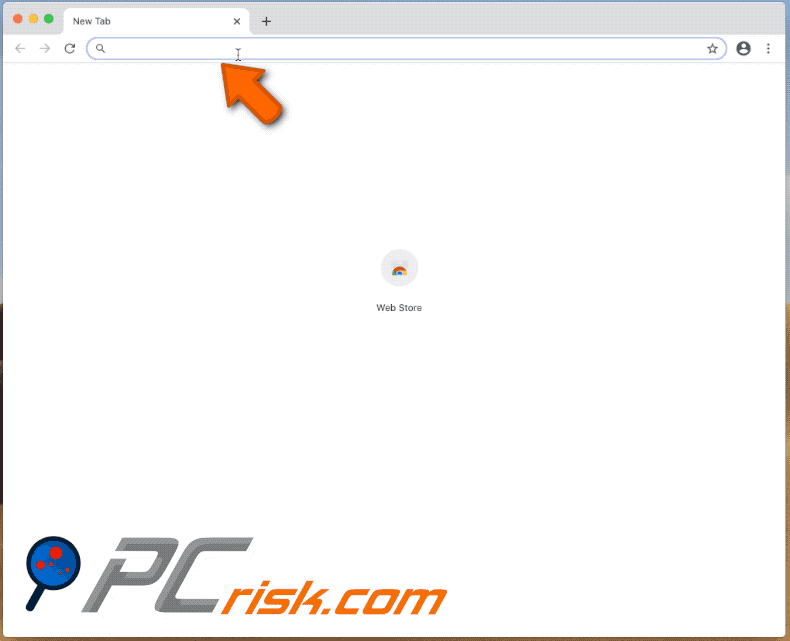
En général, les navigateurs sont détournés lorsqu'un certain PUA (par exemple, un pirate de navigateur ou des publiciels) modifie ses paramètres tels que l'adresse d'un moteur de recherche par défaut, la page d'accueil et le nouvel onglet pour une adresse d'un faux moteur de recherche. Les recherches montrent que dans ce cas, search.trustenviroment.com est désigné comme moteur de recherche par défaut. Il est appelé faux parce qu'il fournit des résultats générés par Yahoo - search.trustenviroment.com redirige les utilisateurs vers search.yahoo.com. En général, les utilisateurs de navigateurs piratés peuvent supprimer l'adresse d'un faux moteur de recherche des paramètres du navigateur uniquement lorsqu'un certain PUA conçu pour le promouvoir n'est plus installé. Comme mentionné dans l'introduction, ces applications indésirables peuvent être conçues non seulement pour promouvoir de faux moteurs de recherche, mais aussi pour collecter diverses données. Le plus souvent, elles recueillent des détails tels que les requêtes de recherche saisies, les adresses des pages visitées, les géolocalisations, les adresses IP. Toutefois, dans certains cas, elles sont également capables d'accéder à des informations sensibles. Le problème majeur est que leurs développeurs pourraient vendre les informations collectées à des tiers (potentiellement des cybercriminels) ou les utiliser à mauvais escient pour générer des revenus d'une autre manière. En conséquence, les utilisateurs peuvent être victimes d'un vol d'identité, connaître des problèmes liés à la confidentialité en ligne, à la sécurité de la navigation ou à d'autres problèmes. Si une partie du PUA est installée sur un navigateur et/ou un ordinateur, elle doit être supprimée dès que possible.
| Nom | Pirate de Navigateur search.trustenviroment.com |
| Type de Menace | Pirate de navigateur, Maliciel Mac, Virus Mac |
| Adresse IP de Service | 13.249.95.100 |
| Symptômes | Votre Mac est devenu plus lent que la normale, vous voyez des pop-up publicitaires indésirables, vous êtes redirigé vers des sites web louches. |
| Méthodes de Distribution | Publicités pop-up trompeuses, installateurs de logiciels gratuits (groupage), faux installateurs de Flash Player, téléchargements de fichiers torrents. |
| Dommages | Suivi de la navigation sur Internet (problèmes potentiels de protection de la vie privée), affichage de publicités indésirables, redirection vers des sites web louches, perte d'informations privées. |
|
Suppression des maliciels (Windows) |
Pour éliminer d'éventuelles infections par des maliciels, analysez votre ordinateur avec un logiciel antivirus légitime. Nos chercheurs en sécurité recommandent d'utiliser Combo Cleaner. Téléchargez Combo CleanerUn scanner gratuit vérifie si votre ordinateur est infecté. Pour utiliser le produit complet, vous devez acheter une licence pour Combo Cleaner. 7 jours d’essai limité gratuit disponible. Combo Cleaner est détenu et exploité par RCS LT, la société mère de PCRisk. |
D'autres exemples de faux moteurs de recherche sont search.getstranto.club, search.standartanalog.com et search.navigationbuffer.com. En général, ils sont présentés comme des moteurs de recherche utiles censés fournir des résultats de recherche précis. Cependant, la plupart d'entre eux ne fournissent pas de résultats uniques - ils affichent des résultats générés par un autre moteur de recherche légitime comme Yahoo, Google, Bing. Cependant, certains faux moteurs de recherche fournissent leurs propres résultats qui comprennent des liens vers des pages douteuses. Comme mentionné ci-dessus, la plupart du temps, les faux moteurs de recherche sont promus par des applications potentiellement indésirables.
Comment le site search.trustenviroment.com s'est-il installé sur mon ordinateur ?
Les recherches montrent que search.navigationbuffer.com est promu par un faux programme d'installation d'Adobe Flash Player. Il n'est pas sûr d'utiliser de tels installateurs car ils peuvent être conçus pour installer des maliciels, par exemple, des rançongiciels, certains logiciels malveillants de type cheval de Troie. Les PUA qui modifient les paramètres du navigateur pour promouvoir un faux moteur de recherche peuvent également être distribués par le biais de téléchargements et/ou de configurations d'installation d'autres programmes en les incluant dans ces configurations en tant qu'offres supplémentaires. Cette méthode de distribution est connue sous le nom de "bundling" ou "groupage". En règle générale, ces offres peuvent être trouvées et déclinées dans les paramètres "Personnalisé", "Avancé" et autres paramètres similaires des configurations. Néanmoins, tous les utilisateurs ne vérifient pas et ne modifient pas ces paramètres (ou ne cochent pas certaines cases disponibles). Lorsque les utilisateurs laissent les paramètres susmentionnés inchangés, ils permettent le téléchargement et/ou l'installation des PUA avec les programmes qui les ont inclus dans leur configuration. De plus, des logiciels indésirables peuvent être téléchargés et/ou installés en cliquant sur des publicités trompeuses conçues pour exécuter certains scripts. Dans la plupart des cas, ces publicités apparaissent sur des sites web peu fiables.
Comment éviter l'installation d'applications potentiellement indésirables ?
Il est recommandé de télécharger des programmes (et des fichiers) à partir de sites web officiels et par le biais de liens directs. Il n'est pas sûr d'utiliser d'autres sources, outils pour cela. Par exemple, des téléchargeurs tiers, des sites web non officiels, des réseaux Peer-to-Peer comme les clients torrent, eMule, etc. Les installateurs tiers ne doivent pas être utilisés également. Il est également conseillé d'analyser les configurations de téléchargement et/ou d'installation qui contiennent des paramètres comme "Personnalisé", "Avancé" et de voir si elles mentionnent des offres de téléchargement et/ou d'installation d'applications non souhaitées. Un autre moyen d'éviter les téléchargements et/ou installations indésirables consiste à ne pas cliquer sur les publicités qui sont affichées sur des sites web douteux. Elles ont tendance à être conçues pour promouvoir des pages peu fiables et peuvent être conçues pour télécharger, installer des logiciels non désirés. Si des extensions, plug-ins et/ou modules complémentaires suspects et indésirables sont installés sur un navigateur ou si des applications de ce type sont installées sur le système d'exploitation, il convient de les désinstaller. Si votre ordinateur est déjà infecté par des pirates de navigateur, nous vous recommandons d'effectuer un scan avec Combo Cleaner Antivirus pour Windows pour les éliminer automatiquement.
Installation trompeuse utilisée pour promouvoir search.trustenviroment.com:
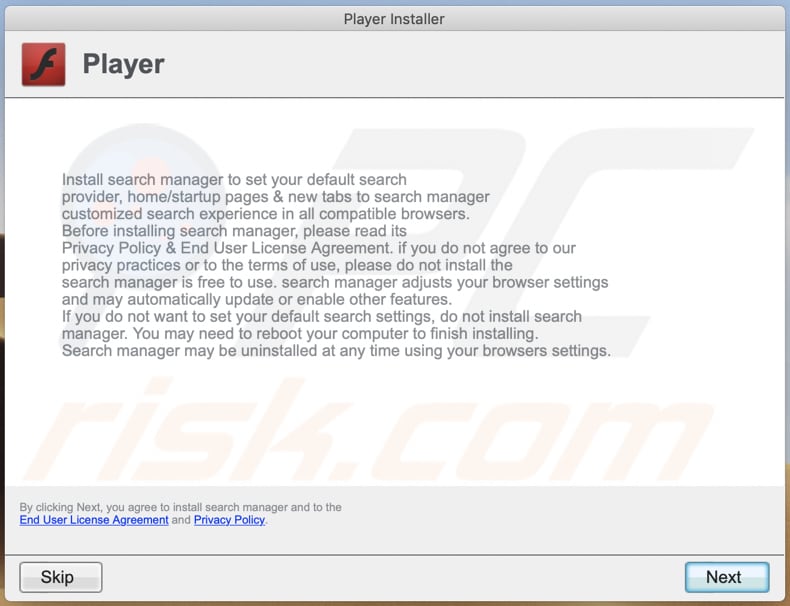
Search.trustenviroment.com attribué comme adresse d'un moteur de recherche par défaut sur Chrome:
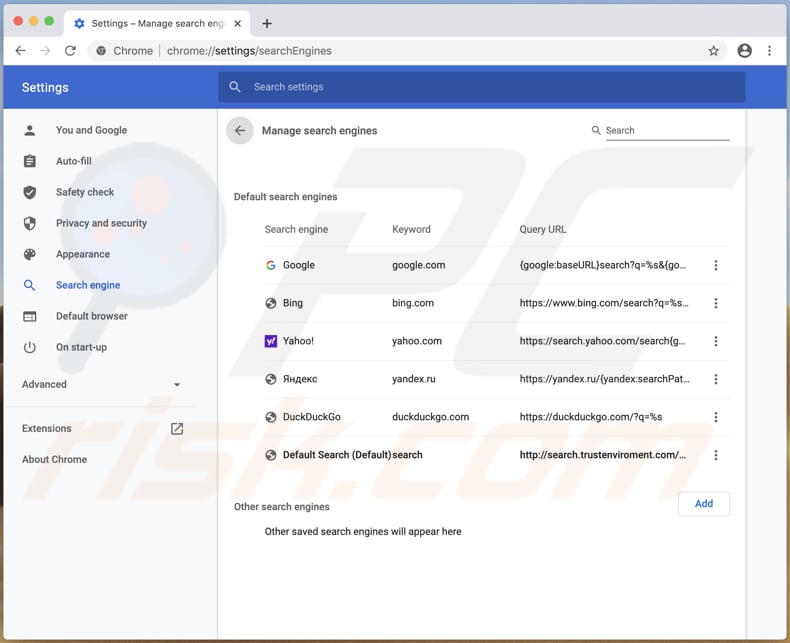
Suppression automatique et instantanée des maliciels :
La suppression manuelle des menaces peut être un processus long et compliqué qui nécessite des compétences informatiques avancées. Combo Cleaner est un outil professionnel de suppression automatique des maliciels qui est recommandé pour se débarrasser de ces derniers. Téléchargez-le en cliquant sur le bouton ci-dessous :
TÉLÉCHARGEZ Combo CleanerEn téléchargeant n'importe quel logiciel listé sur ce site web vous acceptez notre Politique de Confidentialité et nos Conditions d’Utilisation. Pour utiliser le produit complet, vous devez acheter une licence pour Combo Cleaner. 7 jours d’essai limité gratuit disponible. Combo Cleaner est détenu et exploité par RCS LT, la société mère de PCRisk.
Menu rapide :
- Qu'est-ce que search.trustenviroment.com ?
- ETAPE 1. Supprimer les fichiers et dossiers liés à search.trustenviroment.com d'OSX.
- ETAPE 2. Supprimer la redirection search.trustenviroment.com de Safari.
- ETAPE 3. Supprimer le pirate de navigateur search.trustenviroment.com de Google Chrome.
- ETAPE 4. Supprimer la page d'accueil search.trustenviroment.com et le moteur de recherche par défaut de Mozilla Firefox.
Vidéo montrant comment supprimer les publiciels et les pirates de navigateur d'un ordinateur Mac:
Suppression de la redirection search.trustenviroment.com:
Supprimez les applications potentiellement indésirables liées à search.trustenviroment.com de votre dossier "Applications":

Cliquez sur l'icône Finder. Dans la fenêtre du Finder, sélectionnez "Applications". Dans le dossier des applications, recherchez "MPlayerX", "NicePlayer" ou d'autres applications suspectes et faites-les glisser vers la Corbeille. Après avoir supprimé la ou les applications potentiellement indésirables qui sont à l'origine des publicités en ligne, scannez votre Mac à la recherche de tout composant indésirable restant.
TÉLÉCHARGEZ le programme de suppression des infections malveillantes
Combo Cleaner vérifie si votre ordinateur est infecté. Pour utiliser le produit complet, vous devez acheter une licence pour Combo Cleaner. 7 jours d’essai limité gratuit disponible. Combo Cleaner est détenu et exploité par RCS LT, la société mère de PCRisk.
Suppression des fichiers et dossiers reliés au pirate de navigateur search.trustenviroment.com:

Cliquer l'Icône Trouver, dans la barre des menus, choisissez Aller, et cliquer Aller au dossier..
 Rechercher les fichiers générés par le logiciel de publicité dans le dossier Library/LaunchAgents:
Rechercher les fichiers générés par le logiciel de publicité dans le dossier Library/LaunchAgents:

Dans la barre Aller au dossier... taper: Library/LaunchAgents
 Dans le dossier “LaunchAgents”, recherché tous les fichiers suspects récemment ajoutés et déplacez-les dans la Corbeille. Exemples de fichiers générés par un logiciel de publicité- “installmac.AppRemoval.plist”, “myppes.download.plist”, “mykotlerino.ltvbit.plist”, “kuklorest.update.plist”, etc. Le logiciel de publicité installe habituellement plusieurs fichiers dans la même chaîne.
Dans le dossier “LaunchAgents”, recherché tous les fichiers suspects récemment ajoutés et déplacez-les dans la Corbeille. Exemples de fichiers générés par un logiciel de publicité- “installmac.AppRemoval.plist”, “myppes.download.plist”, “mykotlerino.ltvbit.plist”, “kuklorest.update.plist”, etc. Le logiciel de publicité installe habituellement plusieurs fichiers dans la même chaîne.
 Rechercher les fichiers générés dans le dossier de Soutien Library/Application Support :
Rechercher les fichiers générés dans le dossier de Soutien Library/Application Support :

Dans la barre Aller au dossier..., taper: Soutien Library/Application Support
 Dans le dossier “Application Support” , rechercher tous les dossiers suspects récemment ajoutés. Par exemple, “MplayerX” or “NicePlayer”, et déplacer ces dossiers dans la Corbeille.
Dans le dossier “Application Support” , rechercher tous les dossiers suspects récemment ajoutés. Par exemple, “MplayerX” or “NicePlayer”, et déplacer ces dossiers dans la Corbeille.
 Rechercher les fichiers générés par le logiciel de publicité dans le dossier ~/Library/LaunchAgents :
Rechercher les fichiers générés par le logiciel de publicité dans le dossier ~/Library/LaunchAgents :

Dans la barre Aller au dossier, taper : ~/Library/LaunchAgents

Dans le dossier “LaunchAgents”, recherché tous les fichiers suspects récemment ajoutés et déplacez-les dans la Corbeille. Exemples de fichiers générés par un logiciel de publicité- “installmac.AppRemoval.plist”, “myppes.download.plist”, “mykotlerino.ltvbit.plist”, “kuklorest.update.plist”, etc. Le logiciel de publicité installe habituellement plusieurs fichiers dans la même chaîne.
 Rechercher les fichiers générés par le logiciel de publicité dans le dossier /Library/LaunchDaemons:
Rechercher les fichiers générés par le logiciel de publicité dans le dossier /Library/LaunchDaemons:
 Dans la barre Aller au dossier, taper : /Library/LaunchDaemons
Dans la barre Aller au dossier, taper : /Library/LaunchDaemons
 Dans le dossier “LaunchDaemons” , rechercher tous les fichiers suspects récemment ajoutés . Par exemple, “com.aoudad.net-preferences.plist”, “com.myppes.net-preferences.plist”, "com.kuklorest.net-preferences.plist”, “com.avickUpd.plist”, etc., et déplacez-les dans la Corbeille.
Dans le dossier “LaunchDaemons” , rechercher tous les fichiers suspects récemment ajoutés . Par exemple, “com.aoudad.net-preferences.plist”, “com.myppes.net-preferences.plist”, "com.kuklorest.net-preferences.plist”, “com.avickUpd.plist”, etc., et déplacez-les dans la Corbeille.
 Scanner votre Mac avec Combo Cleaner:
Scanner votre Mac avec Combo Cleaner:
Si vous avez suivi toutes les étapes dans le bon ordre votre Mac devrait être libre de toutes infections. Pour être sûr que votre système n’est pas infecté exécuté un scan avec l’antivirus Combo Cleaner. Télécharger ICI. Après avoir téléchargé le fichier double cliqué sur combocleaner.dmg installer, dans la fenêtre ouverte glisser et déposer l’icône Combo Cleaner sur le dessus de l’icône Applications. Maintenant ouvrez votre launchpad et cliquer sur l’icône Combo Cleaner. Attendez jusqu’à Combo Cleaner mette à jour sa banque de données de définition de virus et cliquer sur le bouton 'Démarrez Combo Cleaner'.

Combo Cleaner scanner votre Mac à la recherche d’infections de logiciels malveillants. Si le scan de l’antivirus affiche 'aucune menace trouvée' – cela signifie que vous pouvez continuez avec le guide de suppression, autrement il est recommandé de supprimer toute infection avant de continuer.

Après avoir supprimé les fichiers et les dossiers générés par le logiciel de publicité, continuer pour supprimer les extensions escrocs de vos navigateurs internet.
Suppression de la page d'accueil et du moteur de recherche par déaut de pirate de navigateur search.trustenviroment.com dans les navigateurs Internet :
 Suppression des extensions malicieuses dans Safari:
Suppression des extensions malicieuses dans Safari:
Suppression des extensions reliées à pirate de navigateur search.trustenviroment.com dans Safari :

Ouvrez le navigateur Safari. Dans la barre menu, sélectionner "Safari" et cliquer "Préférences...".

Dans la fenêtre préférences, sélectionner "Extensions" et rechercher tous les extensions suspectes récemment installées. Quand vous l'avez trouvée, cliquer le bouton "Désinstaller" à côté de celle (s)-ci. Noter que vous pouvez désinstaller de façon sécuritaire les extensions dans vote navigateur Safari - aucune n'est cruciale au fonctionnement normal du navigateur.
Changer votre page d'accueil :

Dans la fenêtre "Préférences", sélectionner l'onglet "Général" . Pour configurer votre page d'accueil, taper l'URL de votre site web préféré URL (par exemple: www.google.com) dans le champ Page d'Accueil. Vous pouvez aussi cliquer le bouton “Configurer selon la page actuelle” si vous souhaitez configurer votre page d'accueil selon le site web que vous visitez actuellement.
Changer votre moteur de recherche par défaut :

Dans la fenêtre "Préférences", sélectionner l'onglet "Recherche". Ici vous trouvez un menu déroulant étiqueté "Moteur de recherche:" Sélectionner simplement votre moteur de recherche préféré à partir de la liste déroulante
- Si vous continuez à avoir des problèmes avec les redirections du navigateur et des publicités indésirables - Restaurer Safari.
 Supprimer les plug-ins malicieux dans Mozilla Firefox:
Supprimer les plug-ins malicieux dans Mozilla Firefox:
Supprimer les ajouts reliés à pirate de navigateur search.trustenviroment.com dans Mozilla Firefox :

Ouvrez votre navigateur Mozilla Firefox. Dans le coin supérieur droit de l'écran, cliquer le bouton "Ouvrir le Menu" (trois lignes horizontales). Dans le menu ouvert, choisissez "Ajouts".

Choisissez l'onglet "Extensions" et rechercher tous les ajouts suspects récemment installés. Quand vous l'avez trouvée, cliquer le bouton "Supprimer" à côté de celui (ceux)-ci. Noter que vous pouvez désinstaller de façon sécuritaire les extensions dans vote navigateur Safari - aucune n'est cruciale au fonctionnement normal du navigateur.
Changer votre page d'accueil :

Pour changer votre d'accueil, cliquer le bouton "Ouvrir le Menu" (trois lignes horizontales) et choisissez "Préférences" dans le menu déroulant. Pour configurer votre page d'accueil, taper l'URL de votre site web préféré (par exemple: www.google.com) dans la Page Page d'Accueil.
Changer le moteur de recherche par défaut :

Dans la barre d'adresse URL, taper "about:config" et cliquer le bouton "Je serais prudent, je promets!".

Dans le fichier "Recherche:", taper le nom du pirate de navigateur. Cliquer droite sur chaque préférence trouvée et cliquer "Restaurer'' dans le menu déroulant.
- Si vous continuez à avoir des problèmes avec les redirections du navigateur et des publicités indésirables - Restaurer Mozilla Firefox.
 Suppression des extensions malicieuses dans Google Chrome:
Suppression des extensions malicieuses dans Google Chrome:
Suppression des ajouts reliés à pirate de navigateur search.trustenviroment.com dans Google Chrome :

Ouvrez Google Chrome et cliquer le bouton "menu Chrome" (trois lignes horizontales) localisé dans le coin supérieur droit de la fenêtre du navigateur. À partir du menu déroulant, cliquer "Plus d'outils" et sélectionner "Extensions".

Dans la fenêtre "Extensions" et rechercher tous les ajouts suspects récemment installés. Quand vous l'avez trouvée, cliquer le bouton "Corbeille" à côté de celui (ceux)-ci. Noter que vous pouvez désinstaller de façon sécuritaire les extensions dans vote navigateur Safari - aucune n'est cruciale au fonctionnement normal du navigateur.
Changer votre page d'accueil :

Cliquer le bouton "menu Chrome" (trois lignes horizontales) et choisissez "Paramètres". Dans la section "Démarrage'', cliquer le lien "Configurer les pages" à côté de l'option "Ouvrir une page spécifique ou paramétrez les pages". Supprimer l'URL du pirate de navigateur (par exemple trovi.com) et entrer votre URL préféré (par exemple, google.com).
Changer le moteur de recherche par défaut :

Cliquer le bouton "menu Chrome" (trois lignes horizontales) et choisissez "Paramètres". Dans la section "Recherche", cliqué le bouton "Gestion des moteurs de recherche...". Dans la fenêtre ouverte, supprimer le moteur de recherche internet indésirable en cliquant le bouton "X" à côté de celui-ci. Sélectionner votre moteur de recherche internet préféré à partir de la liste et cliquer le bouton "Configurer comme défaut" à côté de celui-ci.
- Si vous continuez à avoir des problèmes avec les redirections du navigateur et des publicités indésirables - Restaurer Google Chrome.
Partager:

Tomas Meskauskas
Chercheur expert en sécurité, analyste professionnel en logiciels malveillants
Je suis passionné par la sécurité informatique et la technologie. J'ai une expérience de plus de 10 ans dans diverses entreprises liées à la résolution de problèmes techniques informatiques et à la sécurité Internet. Je travaille comme auteur et éditeur pour PCrisk depuis 2010. Suivez-moi sur Twitter et LinkedIn pour rester informé des dernières menaces de sécurité en ligne.
Le portail de sécurité PCrisk est proposé par la société RCS LT.
Des chercheurs en sécurité ont uni leurs forces pour sensibiliser les utilisateurs d'ordinateurs aux dernières menaces en matière de sécurité en ligne. Plus d'informations sur la société RCS LT.
Nos guides de suppression des logiciels malveillants sont gratuits. Cependant, si vous souhaitez nous soutenir, vous pouvez nous envoyer un don.
Faire un donLe portail de sécurité PCrisk est proposé par la société RCS LT.
Des chercheurs en sécurité ont uni leurs forces pour sensibiliser les utilisateurs d'ordinateurs aux dernières menaces en matière de sécurité en ligne. Plus d'informations sur la société RCS LT.
Nos guides de suppression des logiciels malveillants sont gratuits. Cependant, si vous souhaitez nous soutenir, vous pouvez nous envoyer un don.
Faire un don
▼ Montrer la discussion